iMessage-uitlogfout op iPhone: oplossing
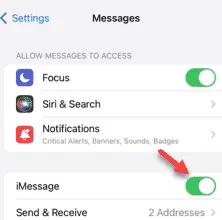
Krijgt u de foutmelding ‘ iMessage uitgelogd ‘ terwijl u uw vrienden sms’t? Als de iMessage-optie is uitgeschakeld in uw Berichten, kan deze foutmelding verschijnen. In eerste instantie moet u proberen hetzelfde bericht nog een paar keer via iMessage te verzenden. Maar als u de berichten helemaal niet kunt verzenden, zijn dit de oplossingen die u moet volgen.
Fix 1 – Schakel de iMessage-optie in
U moet de iMessage-functie inschakelen in het Berichten-account. Alleen het inschakelen van deze functie kan het probleem oplossen.
Stap 1 – Start het proces door naar de pagina Instellingen te gaan .
Stap 2 – Open de app ‘ Berichten ’ in de instellingen van uw iPhone .
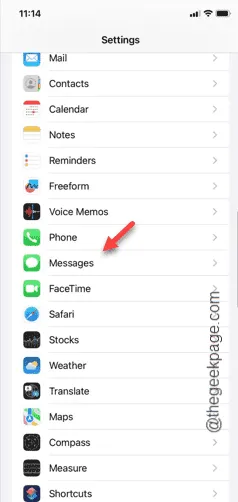
Stap 3 – Zoek in de Berichten-app de optie “ iMessage ”.
Stap 4 – Als deze functie is uitgeschakeld, moet u deze inschakelen.
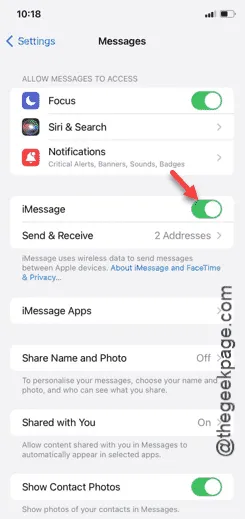
Stap 5 – Als iMessage al is ingeschakeld op uw iPhone, moet u het eerst uitschakelen .
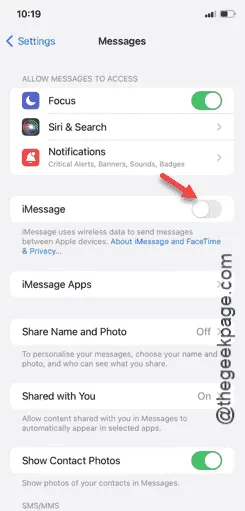
Stap 6 – Geef dit een paar seconden. Hierna moet u dezelfde iMessage-functie opnieuw inschakelen .
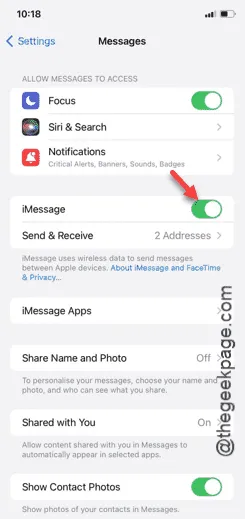
Nadat u iMessage opnieuw hebt ingeschakeld, probeert u dezelfde berichten nogmaals naar dezelfde contactpersoon te sturen.
Deze keer wordt iMessage niet opnieuw afgemeld.
Oplossing 2 – Wijzig de iMessage-contacten
Naast uw e-mailaccount heeft iMessage de juiste toestemming voor uw nummer of account nodig.
Stap 1 – U moet de iMessage-instellingen correct aanpassen.
Stap 2 – Ga opnieuw naar de instellingen van de app “ Berichten ”.
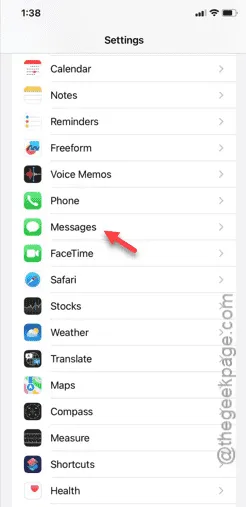
Stap 3 – We zijn geïnteresseerd in de optie “ Verzenden & Ontvangen ”. Dus, open het.
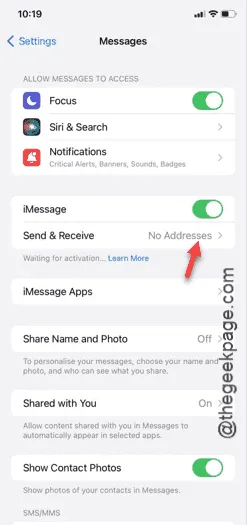
Stap 4 – Controleer nu in het gedeelte ‘ U kunt iMessages ontvangen van en antwoorden van ‘ zowel het mobiele nummer als uw e-mail-ID .
Stap 5 – Als er meerdere ID’s aan uw account zijn gekoppeld, kunt u de ID kiezen die u gebruikt in de Apple ID.
Stap 6 – Stel de modus ‘ Nieuwe gesprekken starten vanuit ‘ in op een van de identiteiten die u verkiest.
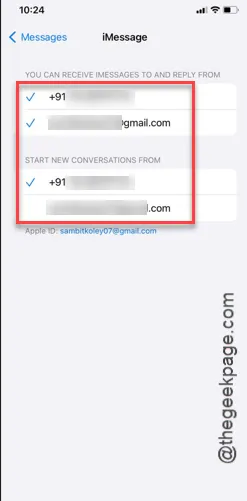
Nadat u de ID’s op deze manier heeft geconfigureerd, kunt u de Berichten-app blijven gebruiken.
Verstuur het bericht en controleer het.
Fix 3 – Reset alleen de netwerkinstellingen
Dit probleem kan ook te maken hebben met de netwerkinstellingen op uw iPhone.
Stap 1 – De oplossing ligt in de instellingen van je iPhone . Ga er dus in.
Stap 2 – Veeg vervolgens omhoog en open het tabblad ‘ Algemeen ’.
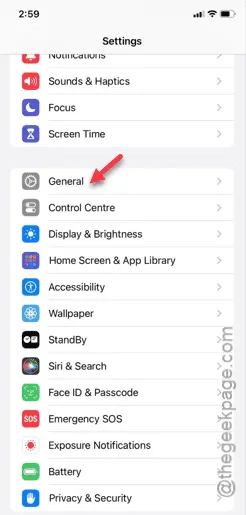
Stap 3 – Veeg opnieuw omhoog om door de lijst met opties te scrollen. Open de optie “ iPhone overzetten of resetten ”.
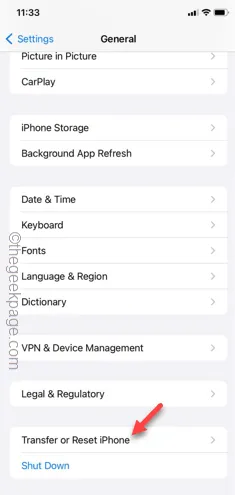
Stap 4 – Tik vervolgens op de optie “ Resetten ”.
Stap 5 – Er zou een reeks resettools beschikbaar moeten zijn. Raak de optie “ Reset Network Settings ” aan.
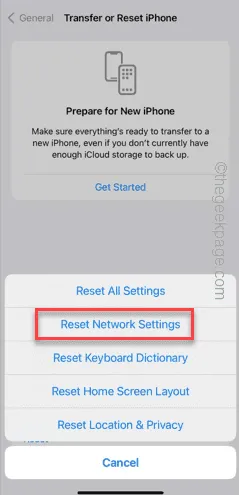
Stap 6 – Apple laat niet zomaar iemand iets op je iPhone resetten zonder jouw toestemming. Voer daar dus de Apple-toegangssleutel in om dit te verifiëren.
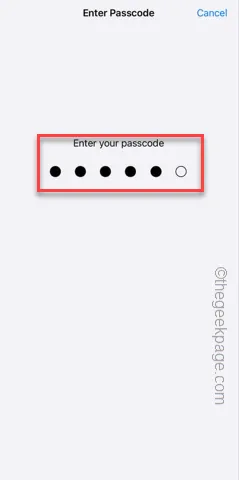
Stap 7 – U ziet dit bericht op uw iPhone –
This will delete all network settings, returning them to factory defaults.
Stap 8 – Tik op “ Netwerkinstellingen resetten ”.
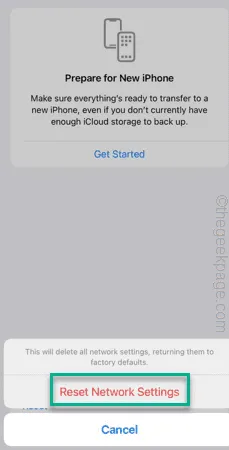
Laat de telefoon een paar seconden met rust.
Uw iPhone wordt automatisch opnieuw opgestart. Maar wanneer uw iPhone opnieuw wordt opgestart, maakt u verbinding met uw wifi of schakelt u de mobiele gegevens in en verzendt u de berichten.
Het wordt niet uitgelogd.
Fix 4 – Gebruik een nieuwe Apple ID
Probeer een nieuwe Apple ID te maken of toe te voegen en probeer de berichten te versturen. Het lijkt misschien een vermoeiend proces, maar het zal je helpen dit op te lossen.
Stap 1 – Eerst moet je je huidige Apple ID verlaten. Ga dus naar de Instellingen en open de Apple ID- instellingen.
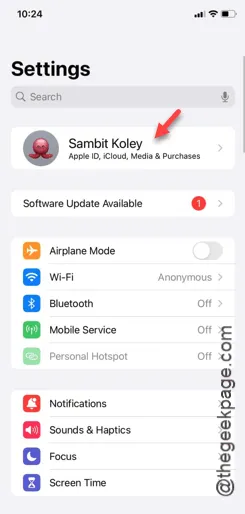
Stap 2 – Veeg daar helemaal naar beneden en klik op ‘ Afmelden ’ om uit te loggen bij uw Apple ID.
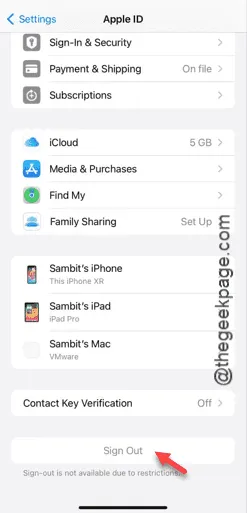
Bevestig uw keuze en voltooi het afmeldproces met uw huidige Apple ID.
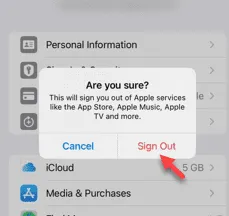
Zodra u dat doet, wordt de pagina Instellingen opnieuw geladen en wordt de standaardpagina weergegeven.
Stap 3 – Tik op de pagina Instellingen op de optie ‘ Aanmelden op uw iPhone ’.
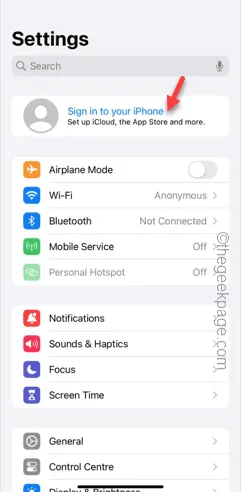
Stap 4 – U kunt een andere Apple ID gebruiken, als u die heeft, of u kunt gewoon een nieuwe Apple ID instellen op dezelfde pagina.
Volg de stapsgewijze instructies en voltooi de procedure voor het instellen van de Apple ID op uw iPhone.
Als u helemaal klaar bent, kunt u proberen een demo-iMessage te versturen vanaf uw iPhone.
Ik hoop dat deze oplossingen het probleem hebben opgelost.



Geef een reactie